1.在3DsMax2023中文版“材质编辑器”单击“米黄石材”后的“Standard(legacy)”按钮,在弹出的“材质/贴图浏览器”对话框中选择“混合”材质,单击“确定”按钮,如图所示。
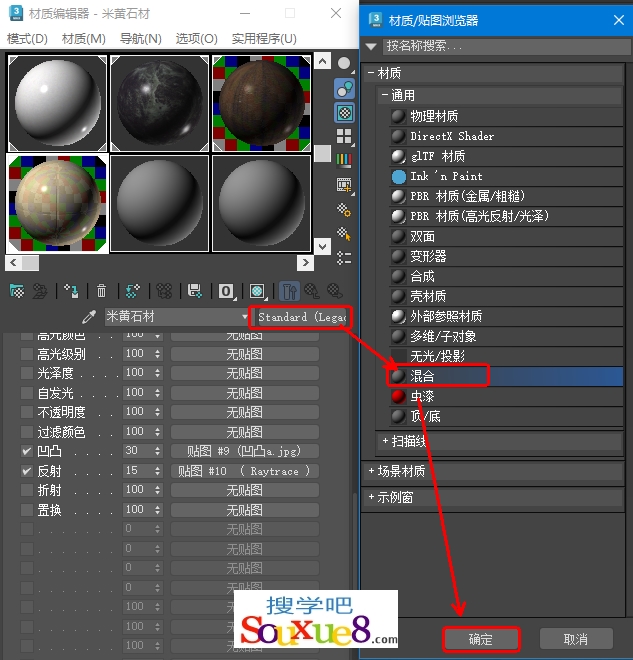
2.在弹出的“替换材质”对话框中选择“将旧材质保存为子材质”,单击“确定”按钮,3DsMax2023中文版如图所示。
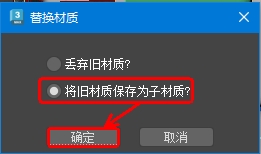
3.在“混合基本参数”下单击“遮罩”后的无视图按钮,在打开的“材质/贴图浏览器”中选择上一节添加的“凹凸贴图”,单击“确定”按钮,如图所示。
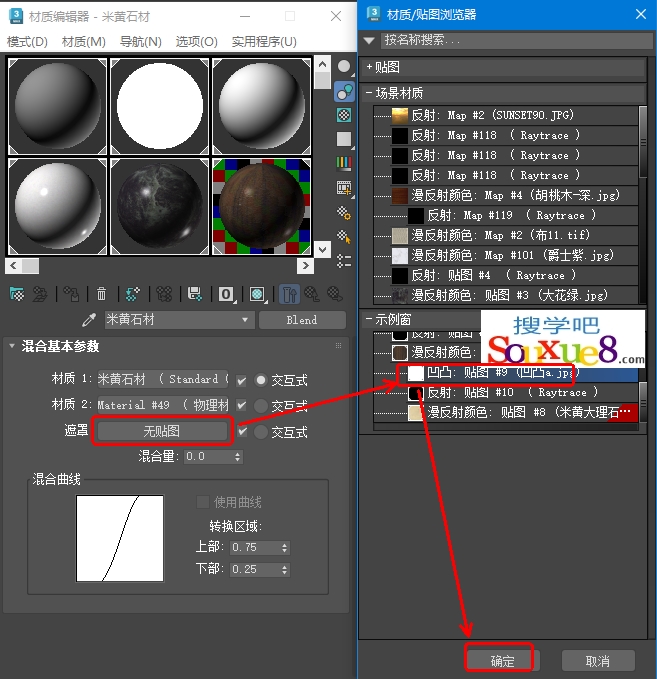
4.在打开的“实例还是副本”对话框中选择“实例”,单击“确定”按钮,3DsMax2023中文版如图所示。
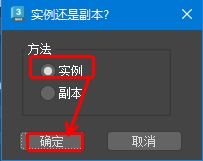
5.3DsMax2023中文版选择“转到父对象”按钮,返回上一级,我们在演示图中可以看到混合材质次序不对(白色为遮罩,黑色为透明),在材质1上按住鼠标左键拖动到材质2上,然后松开鼠标,如图所示。
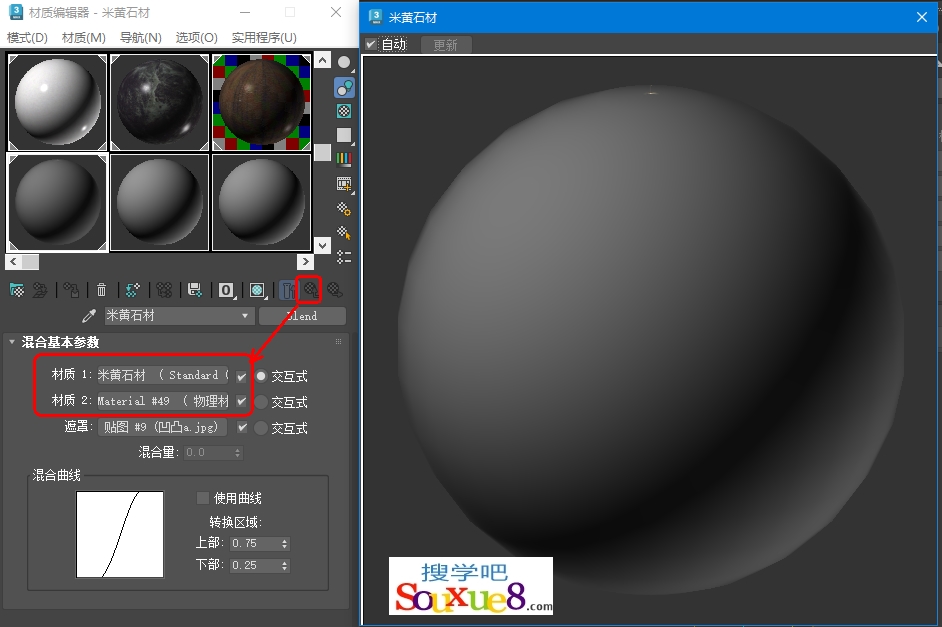
6.在弹出的“实例(副本)材质”对话框中选择“交换”,单击“确定”按钮。
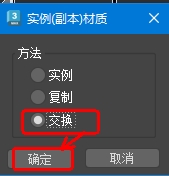
7.交换完次序后,我们在3DsMax2023中文版“采样UV平铺”演示窗口就可以看到砖缝的效果,如图所示。
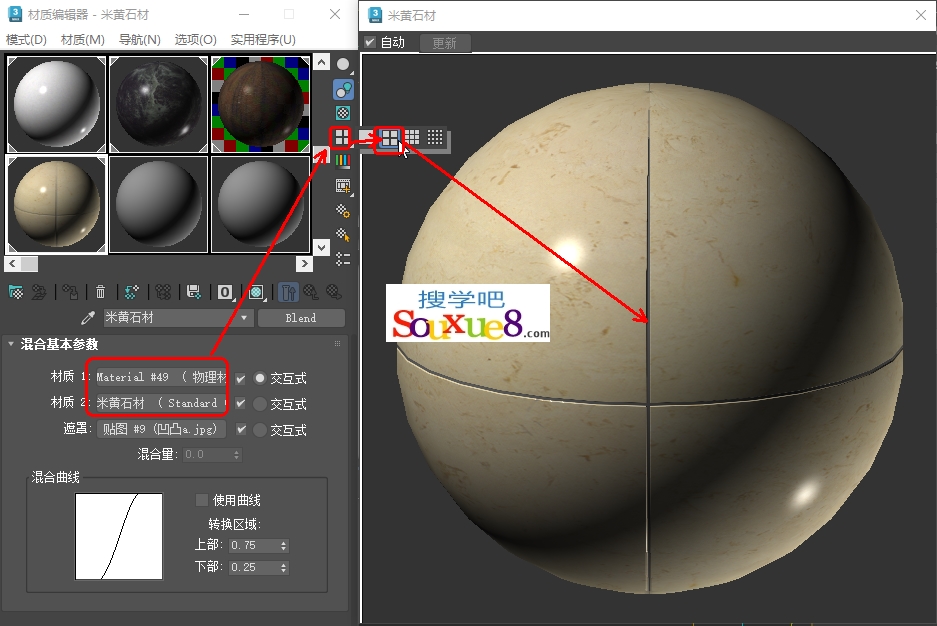
8.下面我们讲解一下如何更换砖缝的颜色,在3DsMax2023中文版“混合基本参数”下单击“材质1”后面的贴图按钮,如图所示。
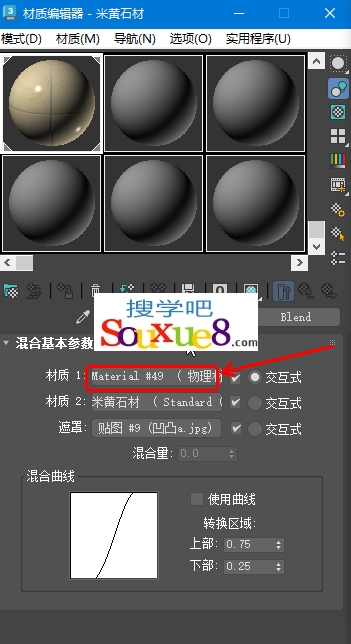
9.在3DsMax2023中文版打开的页面更改材质名称为“砖缝”,在“基本参数”栏下更改“基础颜色”和其它参数,如图所示。
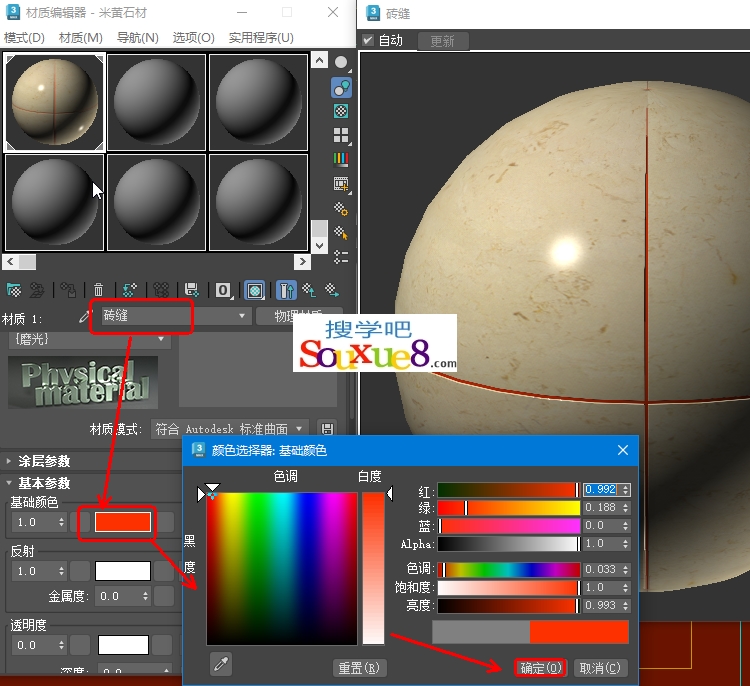
10.3DsMax2023中文版现代客厅效果图制作-混合材质地砖砖缝材质渲染效果如图所示。

